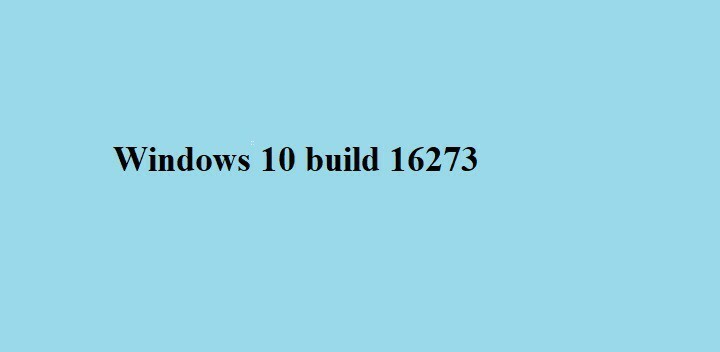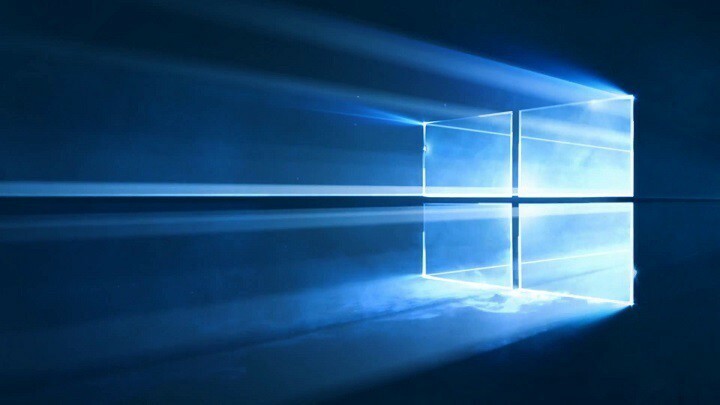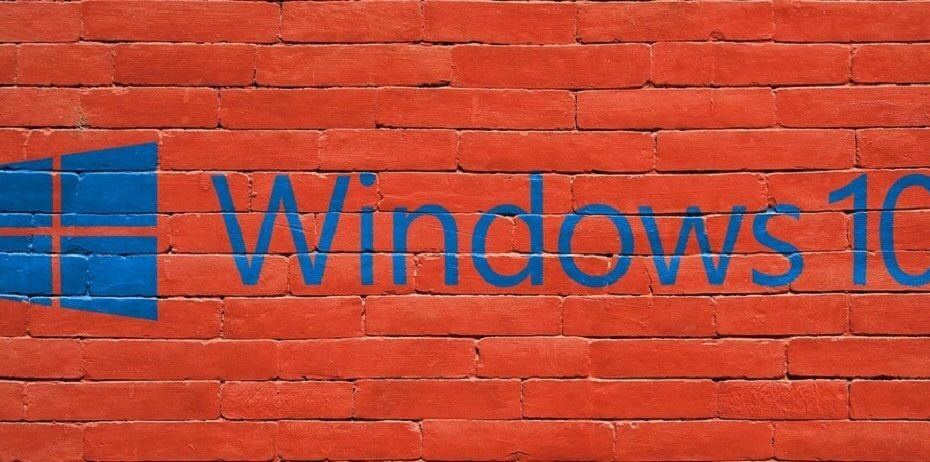- Feil 0x80246007 hindrer deg i å installere de nyeste Windows 10-byggene.
- Hvis du bruker Windows Insider og har opplevd feilen, kan du se feilsøkingsløsningene nedenfor.
- Bokmerke vår Nyhetsnav for å få de siste detaljene relatert til Windows 10 OS.
- Våre Windows 10 feilsøking seksjonen tilbyr komplette guider for å fikse forskjellige systemfeil.

- Last ned Restoro PC-reparasjonsverktøy som kommer med patenterte teknologier (patent tilgjengelig her).
- Klikk Start søk for å finne Windows-problemer som kan forårsake PC-problemer.
- Klikk Reparer alle for å fikse problemer som påvirker datamaskinens sikkerhet og ytelse
- Restoro er lastet ned av 0 lesere denne måneden.
Windows Insider brukere rapporterte ikke å kunne laste ned og installere visse OS-bygninger.
Det ser ut til at mange brukere av OS-betaversjonen opplevde 0x80246007-feilkoden når de prøvde å laste ned den siste Windows 10 bygge.
Feilene de fikk viste følgende meldinger:
- Noen oppdateringer ble ikke lastet ned. Vi fortsetter å prøve. Feilkode: (0x80246007)
- 0x80246007 Windows Store - Noen ganger dette feil kan vises mens du prøver å laste ned apper fra Windows Store.
- 0x80246007 Windows 7 - Så feilen kan også påvirke eldre versjoner av operativsystemet.
- Windows 10 oppdateringsfeil 80246007 - Denne feilen vises vanligvis når du prøver å installere oppdateringer på Windows 10.
Så hvis du har opplevd en av disse tilfellene, kan du sjekke de anbefalte løsningene våre.
Hvordan fikse feil 0x80246007 på Windows 10?
1. Sjekk antivirusprogrammet ditt

Hvis du får feil 0x80246007 mens du laster ned Windows 10 bygger, kan problemet være antivirusprogrammet ditt.
Selv om antivirusverktøy er nødvendig, er noen verktøy ikke fullt kompatible med Windows 10 og det kan føre til at dette og mange andre problemer dukker opp.
For eksempel, McAfee brukerne ble sterkt påvirket. Løsningen var å deaktivere McAfee antivirusbrannmur.
Imidlertid, hvis du bruker et annet antivirusprogram, kan det være lurt å prøve å deaktivere brannmuren eller andre funksjoner og sjekke om det løser problemet.
Hvis problemet fortsatt vedvarer, anbefales det å deaktivere antivirusprogrammet ditt helt eller fjerne det, og sjekke om det løser problemet.
Samtidig bør du vurdere å bytte til en mer pålitelig antivirusløsning som Vipre.
Vi anbefaler på det varmeste som en neste generasjons sikkerhetsløsning designet for raskt å oppdage cybertrusler og holde ditt digitale liv trygt, uten å gå på kompromiss med andre OS-prosesser.

Vipre Antivirus Plus
Antivirusprogrammet ditt forhindrer Windows 10-oppdateringer? Bytt til en beskyttelsesprogramvare med mindre eller ingen innvirkning på operativsystemet ditt.
Besøk nettsiden
2. Sett BITS Service til å kjøre automatisk
- trykk Windows-tast + R for å starte Run. Type services.msc og trykk Tast inn.
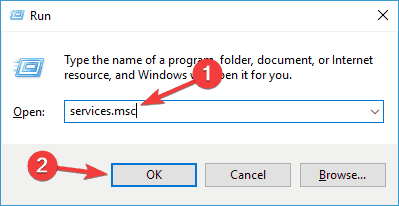
- Å velge Bakgrunn Intelligent Transfer Service (BITS) i det nylig åpnede vinduet.
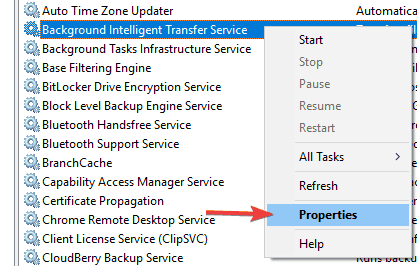
- Høyreklikk BITS og velg Eiendommer.
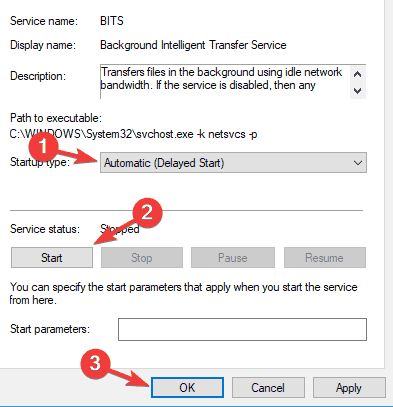
- På Generell kategorien, still inn Oppstartstype til automatisk (forsinket start). Klikk Start og så Søke om.
3. Utfør en ren oppstart
- trykk Windows-tast + R å åpne Løpe dialog.
- Gå inn msconfig og trykk Enter eller klikk OK for å fortsette.
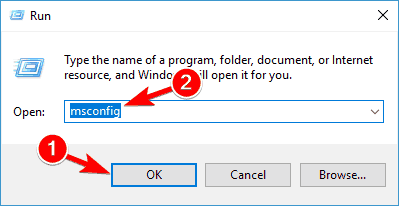
- Naviger til kategorien Tjenester og sjekk Skjul alle Microsoft-tjenester.
- Klikk nå Deaktivere alle knapp.
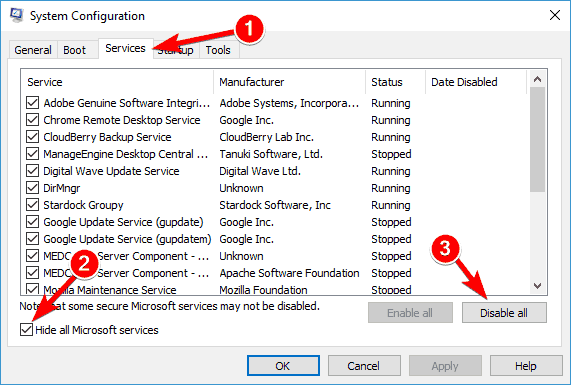
- Gå til oppstartsfanen og klikk Åpne Oppgavebehandling.
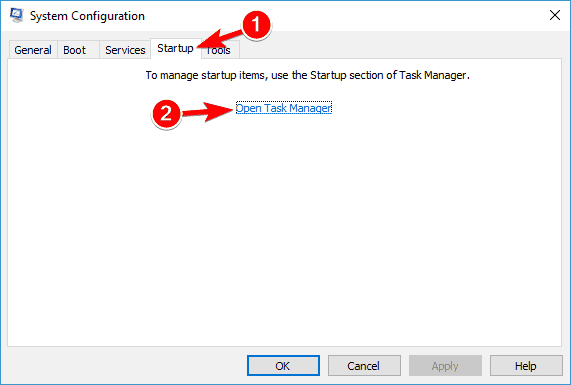
- Høyreklikk den første oppføringen i listen og velg Deaktiver fra menyen. (Gjenta dette trinnet for alle oppstartsapplikasjoner.)
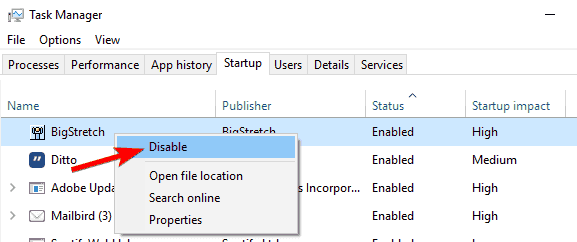
- Etter å ha gjort det, lukk Oppgavebehandling og gå tilbake til Systemkonfigurasjon vindu.
- Klikk Søke om og OK for å lagre endringer og starte PCen på nytt.
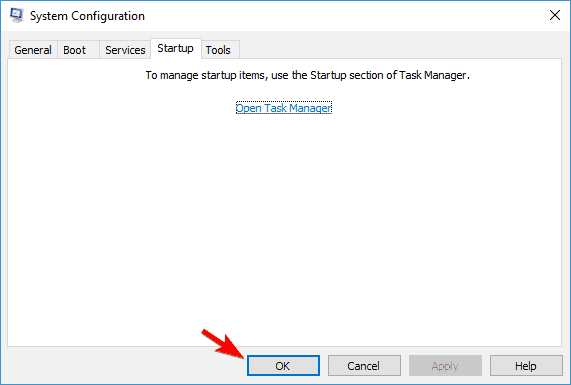
Når PCen har startet på nytt, må du sjekke om problemet fortsatt vedvarer. Hvis ikke, betyr det at et av oppstartsprogrammene forårsaket problemet.
Nå kan du aktivere deaktiverte applikasjoner og tjenester ved å bruke samme metode som ovenfor.
Hvis den feil vises igjen, må du kanskje deaktivere alle tjenestene og oppstartsprogrammene dine en etter en til du finner den som forårsaker problemet. Når du har funnet den, deaktiver den eller fjern den, så blir problemet løst permanent.
Det er verdt å nevne at mange applikasjoner vil legge igjen bestemte filer og registeroppføringer, selv etter at de er avinstallert, og disse kan forstyrre andre programmer.
Kjør en systemskanning for å oppdage potensielle feil

Last ned Restoro
PC-reparasjonsverktøy

Klikk Start søk for å finne Windows-problemer.

Klikk Reparer alle for å løse problemer med patenterte teknologier.
Kjør en PC-skanning med Restoro reparasjonsverktøy for å finne feil som forårsaker sikkerhetsproblemer og forsinkelser. Etter at skanningen er fullført, erstatter reparasjonsprosessen skadede filer med nye Windows-filer og komponenter.
Så det anbefales å bruke en avinstallasjonsprogramvare for å fjerne problematiske applikasjoner.
Et slikt verktøy fjerner alle filer og registeroppføringer tilknyttet det uønskede programmet. Hvis du leter etter avinstallasjonsprogramvare, vil vi anbefale det IOBit avinstalleringsprogram.
Programmet er enkelt å installere og bruke og er utmerket til å eliminere spor av slettede apper.

IObit Uninstaller
Forsikre deg om at du fjerner uønskede programmer og apper for godt. IObit Uninstaller er det beste verktøyet for å hjelpe deg med det!
Besøk nettsiden
3. Lag din egen reparasjon. flaggermusfil
- Start Notisblokk.
- Kopier en av følgende koder i Notisblokk-filen:
nettstopp wuauservcd% systemroot% SoftwareDistributionren Last ned Last ned.oldnettstart wuauservnettstoppbiternetto startbiter
eller
nettstopp wuauservcd% systemroot% SoftwareDistributionren Last ned Last ned.oldnettstart wuauservnettstoppbiternetto startbiternettstopp cryptsvccd% systemroot% system32ren catroot2 catroot2old
netto start cryptsvc
- Gå til Fil og velg Lagre som.
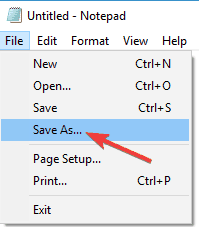
- Tast inn Repair.bat som filnavnet.
- Klikk på i boksen Lagre som type Alle filer (*.*) og lagre filen på skrivebordet.
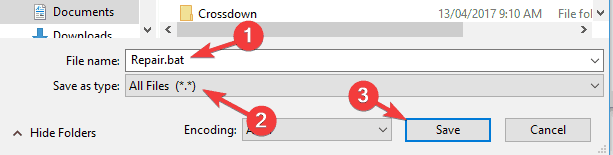
- Høyreklikk på Repair.bat fil og velg Kjør som administrator.
- Skriv inn administratorpassordet om nødvendig, eller klikk Fortsette.
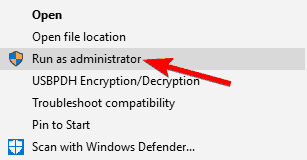
- Prøv å installere bygningen igjen. Når build er installert, sletter du Repair.bat-filen.
4. Forsikre deg om at Windows Defender Firewall-tjenesten kjører
- Åpne Tjenester vindu.
- Lokaliser Windows Forsvarer Brannmur på listen.
- Sjekk statusen til Windows Defender-brannmur service. Hvis tjenesten ikke kjører, høyreklikker du den og velger Start fra menyen.
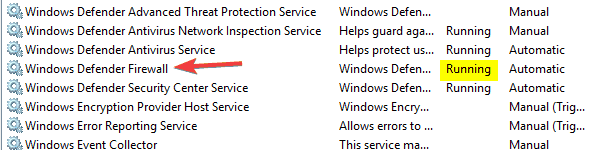
Etter at du har startet Windows Defender Firewall-tjenesten, må du kontrollere om problemet er løst.
Merk at Windows Update krever at Windows Defender Firewall-tjenesten er aktivert.
5. Endre innstillinger for brukerkontokontroll
- trykk Windows-tast + S og gå inn brukerkonto-kontroll.
- Velge Endre innstillinger for brukerkontokontroll.
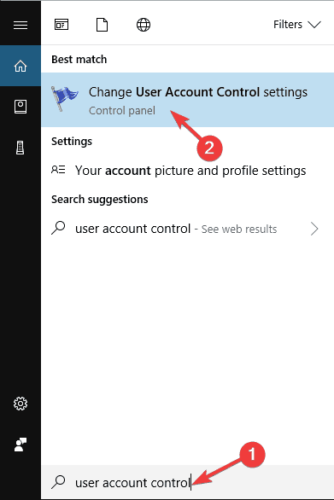
- Flytt glidebryteren helt ned til Aldri gi beskjed. Klikk nå på OK for å lagre endringene.
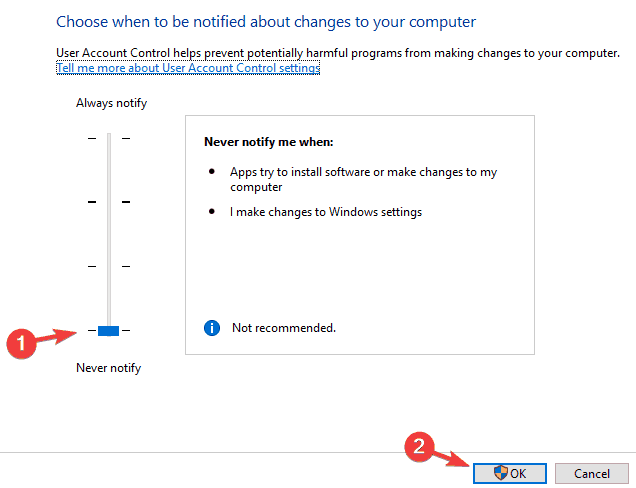
Etter å ha gjort det, bør brukerkontokontroll deaktiveres, og problemet vil bli løst.
Hvis du ikke er kjent, Brukerkonto-kontroll er en nyttig funksjon som forhindrer applikasjoner og brukere i å kjøre visse oppgaver som krever administrative rettigheter.
6. Kjør feilsøkingsprogrammet for Windows Update
- trykk Windows-tast + S og gå inn feilsøke.
- Velge Feilsøk fra menyen.
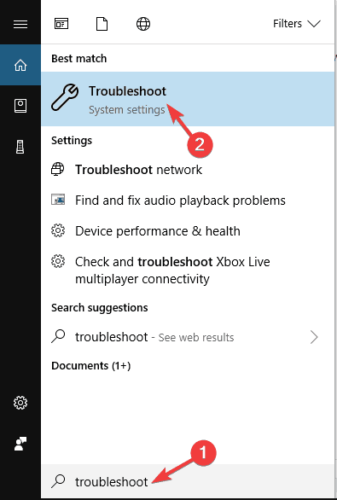
- Velg Windows Update fra menyen til venstre og klikk Kjør feilsøkingsprogrammet.
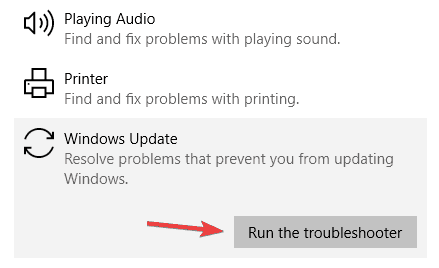
- Følg instruksjonene på skjermen for å fullføre feilsøkingsprogrammet.
Når feilsøkingen er ferdig, bør problemet løses fullstendig.
I sjeldne tilfeller fryses feilsøkingen eller åpnes ikke. Se dette uttømmende guide for raskt å få den tilbake på sporet igjen.
8. Utfør en systemgjenoppretting
- trykk Windows-tast + S og gå inn systemgjenoppretting.
- Å velge Opprett et gjenopprettingspunkt fra listen.
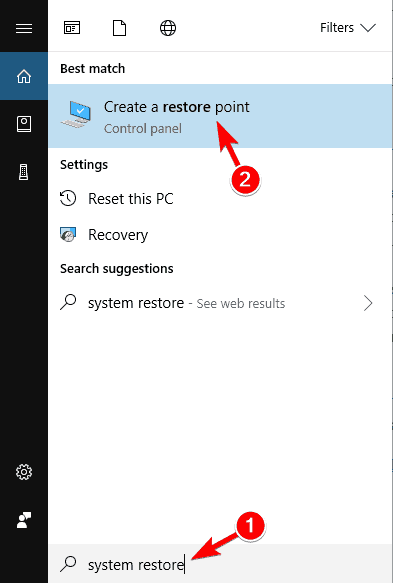
- Klikk på Systemgjenoppretting knapp.
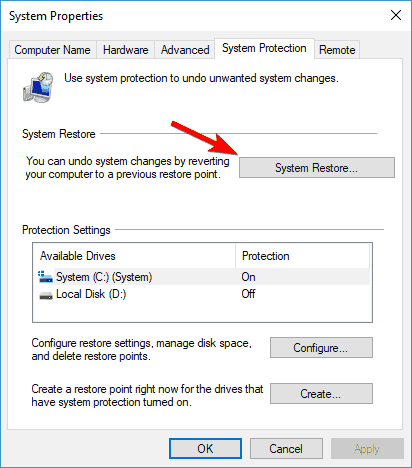
- Klikk nå Neste.
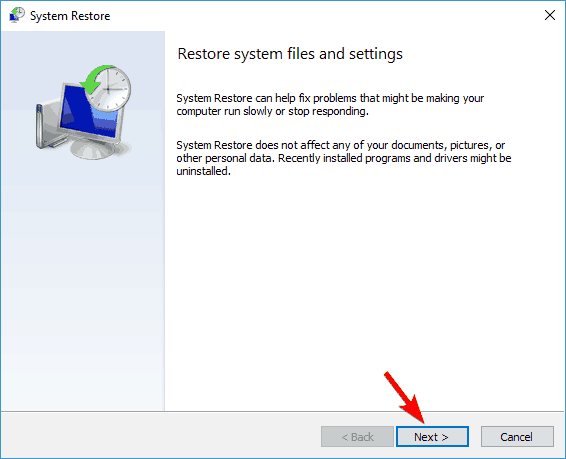
- Hvis tilgjengelig, sjekk Vis flere gjenopprettingspunkter og velg ønsket gjenopprettingspunkt.
- Klikk nå på Neste knapp. Følg instruksjonene på skjermen for å fullføre restaureringsprosessen.
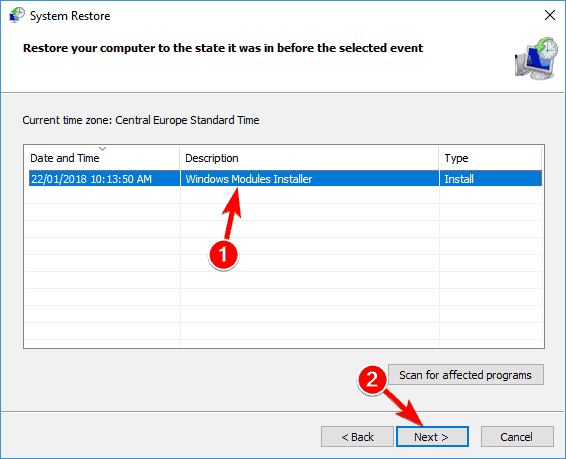
Når PC-en er gjenopprettet til den opprinnelige tilstanden, må du kontrollere om problemet fortsatt vedvarer.
Disse løsningene skal hjelpe når du har problemer med å installere den nyeste Windows 10-bygningen i Insider OS.
Hvis du har andre forslag om emnet, kan du gjerne dele dem med oss i kommentarene.
 Har du fortsatt problemer?Løs dem med dette verktøyet:
Har du fortsatt problemer?Løs dem med dette verktøyet:
- Last ned dette PC-reparasjonsverktøyet rangert bra på TrustPilot.com (nedlastingen starter på denne siden).
- Klikk Start søk for å finne Windows-problemer som kan forårsake PC-problemer.
- Klikk Reparer alle for å løse problemer med patenterte teknologier (Eksklusiv rabatt for våre lesere).
Restoro er lastet ned av 0 lesere denne måneden.